アップル会社の開発したタブレット型端末のiPadシリーズはiPhoneより、画面が大きく、高精細ディスプレイを搭載されます。iPadで映画を見るのがすばらしい体験になります。しかし、いざiPadに保存した動画や音楽などのデータをMacに同期することになると、ちょっと心配なことがあります。それはiTunesでデータを同期すると、既存のデータが上書きされてしまうことです。
以上のような問題に悩む方に、iPadからMacへデータの移行に役立つファイル転送ツール - AnyMP4 iPhone 転送 Pro for Macをお薦めします。このソフトで、iPad、iPhoneなどのiOSデバイスにある動画、音楽、写真など多くのファイルを簡単に移送できます。 では、このMac対応のiPad 転送ソフトの使い方を詳しくご紹介します。
Mac用iPad 転送ソフトをインストールする
ソフトをMacにダウンロードして、実行してください。Windows版もありますので、Windowsでデータを移送したい方はWin版を利用してください。
USBケーブルでiPadをMacに接続する
ダウンロードされたソフトを実行し、USBケーブルを経由し、iPad をMacに接続します。
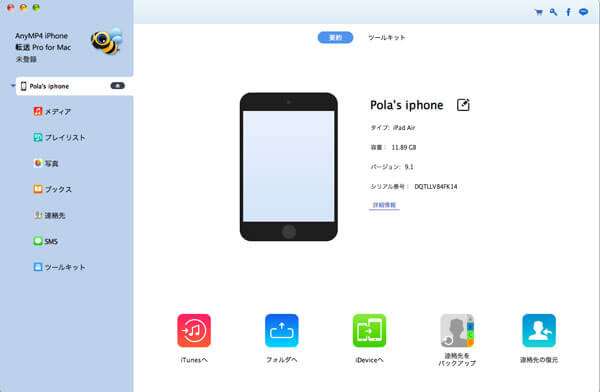
iPadをMacに接続
注意:このソフトはiPadのデータを自動にスキャンするには、少し時間がかかりますので、少々お待ちください。
転送したいファイルを選ぶ
インタフェースの左にiPadのデータがメディア、プレイリスト、写真などのカテゴリ毎に分類されております。それ相応のタブをクリックして、転送したいファイルを選んでください。
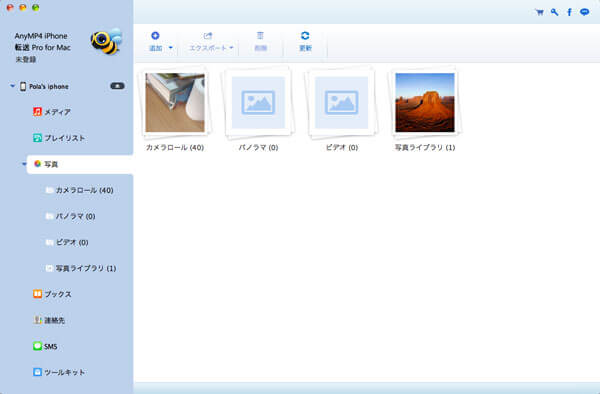
ファイルを選ぶ
ファイルを転送する
転送したいファイルを選んだ後、ただメニューの「エクスポート」プルダウンメニューの「Macにエクスポート」を選択してiPadに保存したファイルが移行できます。
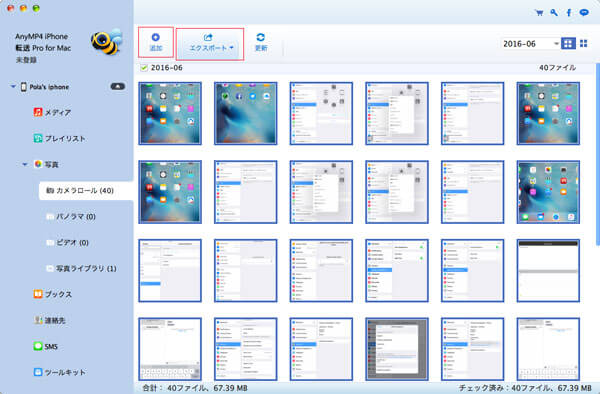
写真を転送
1.iTunesへ同期したいなら、この時「iTunesにエクスポート」を選択すればいいです。
2.MacのデータをiPadに取り込みたいなら、「追加」ボタンを利用して、転送するデータを選んでください。
また、Macへだけでなく、iPad同士或いは、iPadのデータをiPhone、iPodなどのデバイスに取り込むのも可能です。その操作として、ただこの二つのデバイスをMacに接続すれば。 これで、昔iPadに保存されたファイルを失うことなく、iPadから写真、音楽などのデータを簡単にMacへ同期できます。また、連絡先、SMSなどのファイルを転送でき、バックアップツールとしても使われます。お気になる方は、早速Macにインストールして、そのよさを楽しもう!
推薦文章

ムービー メーカーで編集した動画をDVDに書き込むことに悩んでいますか?このガイドでは、ムービーメーカーで書き出した動画をDVDに焼く方法をご紹介します。

iPhone 7/7 Plus/6s/6s Plusなどのデバイスで撮影した動画をDVDにすることに困っていますか?このページでは、iPhone 動画をDVDに取り込む方法をご紹介しましょう。

ビデオカメラで撮影したAVCHD動画をDVDに書き込み、AVCHD DVD 再生 プレーヤーで再生したいなら、どうしますか。優れるAVCHD DVD 作成およびその使い方をご紹介いたしましょう。

iTunes経由でDVDの映像、音楽を聴いたり、iPhone、iPadと同期して楽しんだりしたいなら、どうしますか。この文章では、iTunesにDVDを取り込む方法をご紹介いたします。